勉強会やセミナーに参加するとき、その場でどんなふうに記録を取り、チームや社内にシェアしているだろうか。
一口に勉強会やセミナーと言ってもさまざまだ。ノートPCを広げやすいテーブルが用意されていることもあれば、椅子だけの場合もある。会場に人があふれていて椅子に座れなかった、遅刻して椅子に座り損ねたなど、いろいろな状況がある。いずれにしてもノートPCを広げることができないシーンだ。
しかし、どんなケースであれ、せっかく参加した会だからこそ、なんらかの内容を持ち帰りたいし、社内にシェアしたいもの。
今回は「Evernote」で簡単にできる、勉強会やセミナーなどに参加した際のレポート作成術をご紹介する(ここではEvernoteの「iOS」アプリを「iPhone SE」で使用している)。
ノートを作ったら該当ノートブックへ格納する
まずは、Evernoteのアプリを起ち上げて、「+」をタップし「新規ノート」を作ろう。Evernoteが取り揃えたさまざまなテンプレートも使えるが、勉強会やセミナーではテンプレートよりも、自由に記載するスタイルのほうがメモを取りやすいと思う。
続いて、タイトルの上にある「ノートブック」をタップ。「ノートを移動」のページへと遷移する。そこで「+」をタップし、「勉強会」など新規ノートブックを作成し、上で作った新規ノートを「勉強会」ノートブックへと移動しておこう。
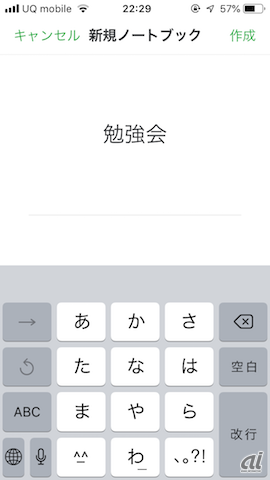
日々Evernoteを使い込んでいると、ノートが膨大に蓄積されるからこそ、見直したいノートが行方不明にならないよう、新規ノートを作ったら即、該当するノートブックへ振り分けることを習慣付けてほしいと思う。
必ずしも「メモ」を取る必要はない
ノートの画面に戻る。題名には、勉強会の名前やイベント名を入力しておいて、本文に早速記録していこう。参加した会の名称や日時、参加者などをはじめに記載しておくと、誰がいつどんな会に参加したのか一目瞭然だ。






